So beheben Sie, dass die Cash-App nicht funktioniert
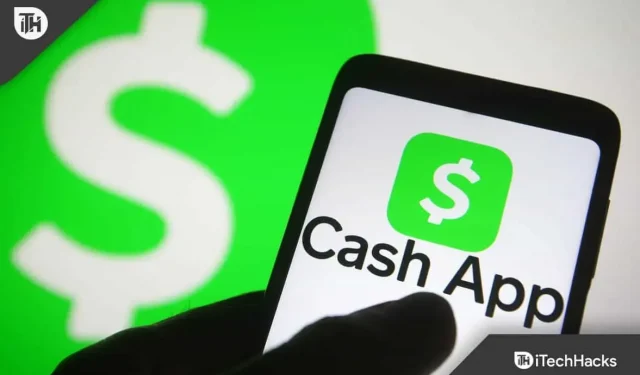
Mit der Cash App können Benutzer Geld über Mobiltelefon-Apps aus den USA und Großbritannien überweisen. Laut Finanzinformationen vom September 2021 erwirtschaftete der Dienst mit 70 Millionen Transaktionsnutzern jährlich einen Bruttogewinn von 1,8 Milliarden US-Dollar.
Benutzer der Cash App können auf die meisten Dienste kostenlos zugreifen. Während für einige Dienste zusätzliche Gebühren anfallen, gibt es auch kostenlose Abhebungen, die längere Abhebungszeiten erfordern.
Doch in letzter Zeit melden viele Nutzer, dass sie beim Bezahlen Probleme haben, weil die Cash-App nicht funktioniert. Während unser Team dieses Problem untersucht, haben wir mehrere Lösungen gefunden, die Ihnen helfen, das Problem zu beheben, dass die Cash-App nicht funktioniert.
Inhalt:
- 1 Was ist die Cash-App?
- 2 Warum funktioniert die Cash-App nicht?
- 3 Fix: Cash-App funktioniert nicht.
Was ist eine Cache-Anwendung?
Mit der Cash App können Sie schnell Geld senden, empfangen und anlegen. Square, Inc., früher bekannt als Block, Inc., startete Square Cash im Jahr 2013, um mit mobilen Zahlungs-Apps wie Venmo und PayPal zu konkurrieren.
In Cash App gibt es keine Bank; Es ist eine Finanzplattform. Das Unternehmen bietet über seine Partnerbanken Debitkarten und Bankdienstleistungen an. Über Partnerbanken sichert die Federal Deposit Insurance Corporation (FDIC) Ihren Kontostand.
Als Broker-Dealer und Mitglied der Financial Industry Regulatory Authority (FINRA) bietet Cash App Investing LLC jedoch Anlagedienstleistungen über die Securities and Exchange Commission (SEC) an.
Warum funktioniert die Cash-App nicht?
- Eine veraltete Cashapp-Anwendung enthält möglicherweise nicht die notwendigen Korrekturen für die Fehler, die das Problem mit CashApp verursachen. Wenn Sie die Cash-App nicht auf die neueste Version aktualisieren, kann es auch zu einer Inkompatibilität mit Ihrem Gerät kommen, was zum Absturz der App führen kann.
- Ein veralteter Google Play Store kann dazu führen, dass Cashapp und Android OS nicht kompatibel sind.
- Es ist wahrscheinlich, dass Cash App aufgrund von Betriebssystemkompatibilitätsproblemen auf einem älteren Gerät nicht richtig funktioniert.
- Es besteht die Möglichkeit, dass eine beschädigte Installation dazu führt, dass die Cash-App nicht geladen werden kann, weil die für die Kernmodule der App erforderlichen Schritte nicht ausgeführt werden können.
Behoben: Die Cash-App funktioniert nicht.
Benutzer melden Probleme mit der Cash-App, z. B. dass die App nicht geladen wird, während der Nutzung abstürzt oder dass bestimmte Aktionen fehlschlagen (Kartenaktivierung usw.). Dieses Problem kann in allen Versionen der Cash-App (iOS, Android usw.) gemeldet werden. Aber weißt du was? Sie müssen sich keine Sorgen machen, da wir einige Korrekturen haben, mit denen Sie das Problem, dass die Cash-App nicht funktioniert, ganz einfach beheben können.
Starte dein Gerät neu
Wir empfehlen zunächst, dass Sie versuchen, Ihr Gerät neu zu starten, um das Problem zu beheben, dass die Cash-App nicht funktioniert. Dies liegt daran, dass die Möglichkeit besteht, dass dieses Problem bei Ihnen auftritt, nur weil Ihr Gerät einige Fehler oder Störungen aufweist, die verhindern, dass die Cash-App ordnungsgemäß funktioniert. Starten Sie also Ihr Gerät neu und prüfen Sie, ob das Problem behoben ist oder nicht.
Achten Sie darauf, nach App-Updates zu suchen
Bei Cash Apps fehlen möglicherweise Korrekturen für die Fehler, die das Problem verursachen, wenn sie nicht auf dem neuesten Stand sind, oder sie sind möglicherweise nicht mit dem aktuellen Betriebssystem des Geräts kompatibel. In diesem Szenario kann das Problem durch ein Update der Cash-App auf die neueste Version behoben werden. Wenn Sie es also auf Ihrem Mobilgerät verwenden, befolgen Sie unbedingt diese Schritte, um nach Updates für die Cash-App zu suchen:
- Gehen Sie zunächst zum Google Play Store und tippen Sie auf das Benutzersymbol in der oberen rechten Ecke.
- Wählen Sie auf der Registerkarte „Verwalten“ die Option „App- und Geräteverwaltung“ aus.
- Klicken Sie anschließend auf „Verfügbare Updates“ und wählen Sie „App Cash“ (sofern die App aktualisiert wird).
- Wenn ein Update für die Cash App verfügbar ist, klicken Sie auf Aktualisieren.

- Starten Sie dann einfach Ihr Gerät neu und prüfen Sie, ob der Fehler dadurch behoben wird.
Cache-Daten löschen
Wenn Sie auch nach der Aktualisierung der App immer noch das Problem haben, dass die Cash-App nicht funktioniert, besteht die Möglichkeit, dass dieses Problem nur deshalb auftritt, weil die auf Ihrem Gerät für die Cash-App gespeicherten Cache-Daten beschädigt oder beschädigt sind. Sie müssen also die folgenden Schritte ausführen, um Cache-Daten zu löschen:
- Klicken Sie zunächst auf die Cash-App.
- Wählen Sie dann die Info-App aus.
- Klicken Sie nun auf „Daten löschen“.
- Klicken Sie abschließend auf die Option Cache.
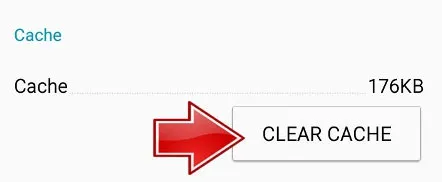
Aktualisieren Sie das Betriebssystem Ihres Geräts
Cash App kann nicht funktionieren, wenn das Betriebssystem des Geräts nicht über die erforderlichen Updates verfügt. Es kann zu einer Inkompatibilität mit der Cash App kommen, wenn dem Betriebssystem des Geräts wichtige Updates fehlen. Durch die Aktualisierung des Betriebssystems auf die neueste Version kann das Problem möglicherweise behoben werden, je nachdem, was mit dem Gerät nicht stimmt. Schauen wir uns also an, ob bei Ihnen Betriebssystem-Updates ausstehen:
- Gehen Sie zunächst zu den Einstellungen auf Ihrem Android-Telefon und wählen Sie „Über das Telefon“.
- Sie können jetzt nach Updates suchen, indem Sie System Update öffnen und auf Nach Updates suchen klicken.
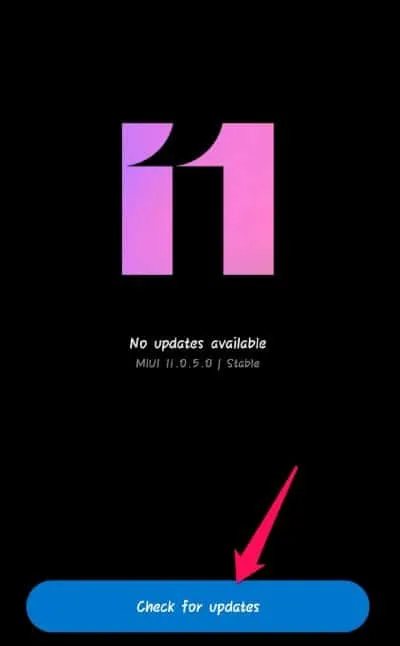
- Die Installation des Android-Updates kann einige Zeit dauern (abhängig von der Größe des Updates).
- Sobald Ihr Telefon auf dem neuesten Stand ist, starten Sie es neu und suchen Sie nach einem Problem beim Öffnen der Cash-App.
Aktualisieren Sie den Google Play Store
Wenn der Google Play Store veraltet ist, funktioniert die Cash-App aufgrund der Inkompatibilität mit anderen Betriebssystemmodulen oder Apps (einschließlich der Cash-App) nicht mehr. Der Google Play Store ist nicht nur ein Installationsprogramm; Es führt viele Hintergrundoperationen aus, um einen reibungslosen Ablauf zu gewährleisten. Die Cash-App wird möglicherweise gepatcht, wenn der Google Play Store auf die neueste Version aktualisiert wird.
- Öffnen Sie den Google PlayStore und klicken Sie auf Ihr Bild.
- Gehen Sie zu Einstellungen und wählen Sie Info.
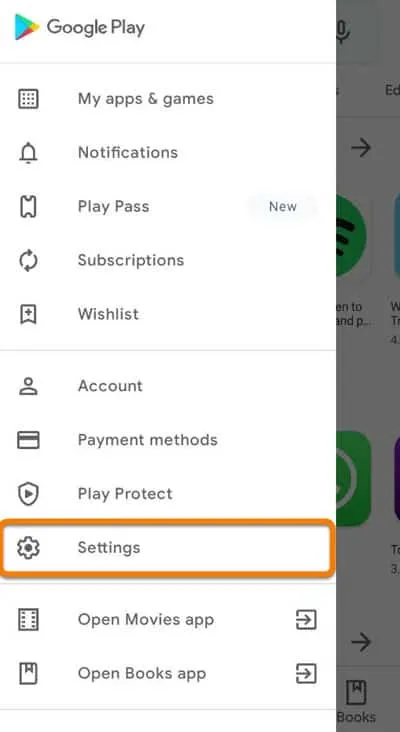
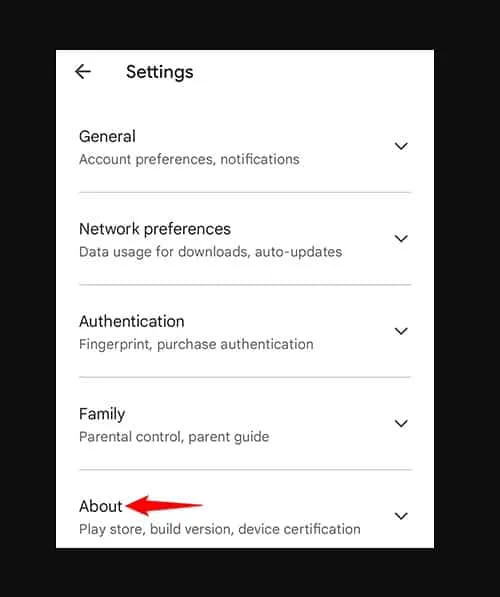
- Wenn das Update verfügbar ist, klicken Sie auf „PlayStore-Version“ und lassen Sie es installieren. Wenn das Update nicht verfügbar ist, ist es möglicherweise nicht erforderlich, das Update herunterzuladen.
- Starten Sie Ihr Telefon neu, nachdem Sie den Google Play Store aktualisiert haben, und öffnen Sie dann die Cash-App, um zu sehen, ob es funktioniert.
Installieren Sie die Cash-App neu.
Immer noch kein Glück? Mach dir keine Sorge! Wir haben den neuesten Fix für Sie. Ja, wenn das Problem weiterhin besteht, dass die Cash-App nicht funktioniert, müssen Sie sie neu installieren und sich erneut anmelden. Dies hilft Ihrem Gerät, die Cash-App fehlerfrei auszuführen. Sie müssen dies also wie folgt tun:
- Öffnen Sie den App- Manager (Apps oder Apps) in den Einstellungen Ihres Android-Telefons .
- Wählen Sie „Bargeld“ und klicken Sie auf „Stopp erzwingen“ . Bestätigen Sie anschließend, dass Sie das Beenden der Anwendung erzwingen möchten.
- Öffnen Sie als Nächstes den Speicher und wählen Sie Cache löschen .
- Tippen Sie anschließend in der Cash-App auf die Schaltfläche „ Daten löschen/Speicher löschen “ und bestätigen Sie, um die Daten der App zu löschen.
- Klicken Sie auf die Schaltfläche „Zurück“ und dann auf „Löschen“ .
- Sie können Cash nach dem Löschen der App neu installieren. Nach dem Löschen von Bargeld müssen Sie Ihr Telefon neu starten.
- Starten Sie nach der Installation die Cash-App und hoffentlich wird das Problem behoben.
Aus der Tabelle des Autors
Hier erfahren Sie, wie Sie das Problem beheben können, wenn die Cash-App auf Ihrem Gerät nicht funktioniert. Wir hoffen, dass die zuvor in diesem Artikel erwähnten Korrekturen Ihnen geholfen haben. Kommentieren Sie auch unten und lassen Sie uns wissen, wenn Sie Vorschläge oder Fragen haben.

Schreibe einen Kommentar